Op de hoogte blijven van het laatste nieuws, recensies, video’s en meer van uw favoriete websites is niet altijd de gemakkelijkste en er zijn talloze manieren om de taak te volbrengen. Van Google Nieuws tot sociale media en alles daartussenin, er is één ding dat de tand des tijds heeft doorstaan: RSS. Google Reader heeft al die jaren geleden iets goed gedaan, en dat was de mogelijkheid om u rechtstreeks verbinding te laten maken met de dingen die u belangrijk vindt zonder dat er een tussenlaag nodig is.
Het ontwikkelteam van Chrome heeft gewerkt aan een”Volg feed”-functie waarmee je vrijwel precies dat kunt doen, alleen met een gemoderniseerde draai. Deze handige tool is geïntroduceerd in Chrome 94 Stable voor Android, en vandaag laat ik je zien hoe je je eigen aangepaste Discover-achtige feed in de wachtrij kunt zetten zonder de traditionele Google Discover-pluisjes.
@media(min-width:0px){}
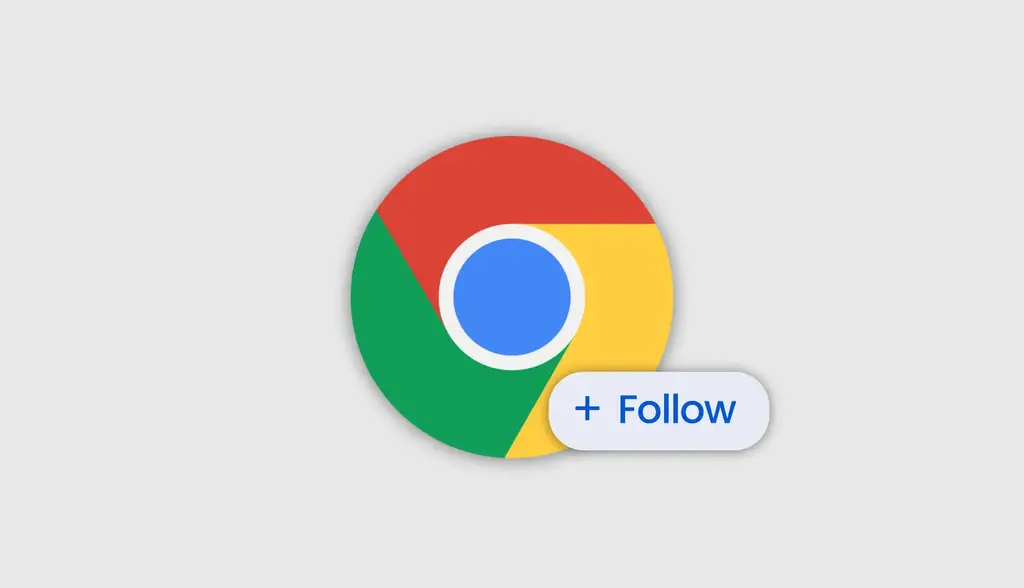
Met Follow Feed kunt u zich abonneren op websites van uw keuze en updates ontvangen zodra ze nieuwe inhoud uitbrengen (zoals bijvoorbeeld Chrome Unboxed! ) Hoewel we nog steeds reikhalzend uitkijken naar de volledige lancering van de functie in Chrome Desktop Stable, is het nog steeds een leuke tool om onderweg mee te spelen met je Android-apparaat.
Bezoek om te beginnen de URL van de website die u wilt volgen in de Chrome-browser. Klik daar eenmaal op de drie stippen in de rechterbovenhoek-dat is het”meer”optiemenu. Selecteer vervolgens de optie”Volgen”, die u helemaal onderaan het pop-upvenster kunt vinden. U kunt een voorbeeld hiervan zien in de afbeelding hierboven.
@media(min-width:0px){}
Als u hierop tikt, wordt die website en alle nieuwste inhoud onmiddellijk toegevoegd naar een sectie’Volgend’op de pagina’Nieuw tabblad’van Chrome, en u wordt hierover helemaal onderaan uw scherm geïnformeerd. U kunt zelfs snel op de toastmelding tikken om naar hartenlust te gaan lezen. Als u het bericht echter mist, kunt u gewoon een nieuw tabblad bezoeken en het zal helemaal bovenaan staan, net onder de zoekbalk en de lijst met onlangs bezochte websites (zie hieronder).
In de feed vind je een lijst met de meest recente koppen van websites die je hebt toegevoegd, maar vergis je niet: dit is geen directe een-op-een vervanging voor Google Reader en de goede oude tijd, aangezien niet elke website een volgoptie lijkt te bieden.
Oh, en je zit vast op de bovengenoemde pagina in plaats van dat je een op zichzelf staande applicatie of website hebt om te bekijken en aan te passen uw bronnen. De artikelen die u wel ziet, zijn ook beperkt tot slechts een handvol per bron en als u er meer dan een handvol volgt, wordt de feed afgebroken en is er geen plaats om meer te bekijken! Op dit moment is dit de grootste zwakte van de tool, maar het team erachter is gepassioneerd en probeert het in de loop van de tijd te verbeteren.
@media(min-width:0px){}
Ze hebben er zelfs iOS-ondersteuning voor gepland in Chrome op iPhones, en extra functies, zolang het maar niet eerst wordt geschrapt. Hoe graag ik ook zou willen dat we Reader terug hadden en volledige controle over RSS-feeds, Chrome voelt zich zo dicht mogelijk bij huis zonder zijn toevlucht te nemen tot onbewerkte invoer-URL’s. Door ons een manier te bieden om gepersonaliseerde inhoud te verzamelen zonder dat het vreemd willekeurige Google Discover-algoritme tussenbeide komt, geeft het mij, en hopelijk ook jou, een beetje meer gezond verstand als we wakker worden om te lezen wat er nieuw is in de ochtend.
blockquote
Ik wil alleen de stappen!
1. Ga naar de website-URL die u wilt volgen in Chrome voor Android
2. Klik op de drie stippen in de rechterbovenhoek van de browser
3. Selecteer’Volgen’in het menu (helemaal onderaan het dialoogvenster)
4. Open je volgfeed door een nieuw tabblad in Chrome te openen en op’Volgen’te tikken in plaats van op’Ontdekken’
5. Blader door de volgfeed om het laatste nieuws te zien van de websites die u volgt.
6. Tik op een artikel om het te openen en geniet natuurlijk!
Pro-tip: u kunt schakel momenteel de ontwikkelaarsvlaggen”Volgende feed in het zijpaneel”en”Aankomende volgfuncties inschakelen”in Chrome Dev in en klik met de rechtermuisknop op een webpagina om”Site volgen”te selecteren. Nogmaals, het zijpaneel geeft de feed momenteel niet correct weer, maar in de toekomst geeft een simpele klik met de rechtermuisknop je de optie!